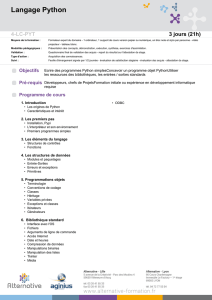le sujet du Tp

ARCHITECTURE MATÉRIELLE ET LOGICIELLE
INTRODUCTION À PYTHON
OBJECTIF :L’objectif de ce tp est :
•de découvrir par l’observation et la manipulation, la structure matérielle d’un PC de bureau.
•de se familiariser manipulation dŠun environnement de développement.
•de débuter avec Python à travers deux interfaces Idle et Pyzo
1 Architecture matérielle d’un PC de bureau
1.1 Introduction
Cette partie du TP (salle 111) a pour but de vous faire découvrir la structure matérielle d’un PC de bureau par l’observation
et la manipulation.
Vous avez, à cet effet, un châssis de la forme d’une tour qui
contient déjà des éléments du PC, comme la carte mère,
l’alimentation et les ports ou connecteurs d’entrée/sortie. En
complément, une boîte contient des éléments à assembler et
connecter sur le châssis et ses composants.
REMARQUE:Les cartes et composants électroniques
peuvent être chargés d’électricité statique. En les touchant,
vous risquez de les endommager. Vous devez donc assem-
bler les éléments en évitant de toucher les composants élec-
troniques.
1.2 Analyse de l’architecture
Activité - 1 : En observant la face arrière du châssis-tour, repérer et nommer précisément les éléments de
connexion des entrées/sorties sur des schémas dessinés à main levée.
Activité - 2 : Ouvrir le châssis. Repérer les éléments de la Fig 1.
Activité - 3 : Indiquer sur la Fig 2 qui suit les liens entre les éléments en précisant la nature du flux (ma-
tière, information, énergie).
1.3 Assemblage matériel
Activité - 4 : Assemblez sur la carte mère les éléments qui vous sont fournis dans la
boîte qui accompagne le châssis.
LYCÉE CARNOT (DIJON) 1/7 INFO EN MPSI & PCSI - TP1 - INTRO-ARCHI
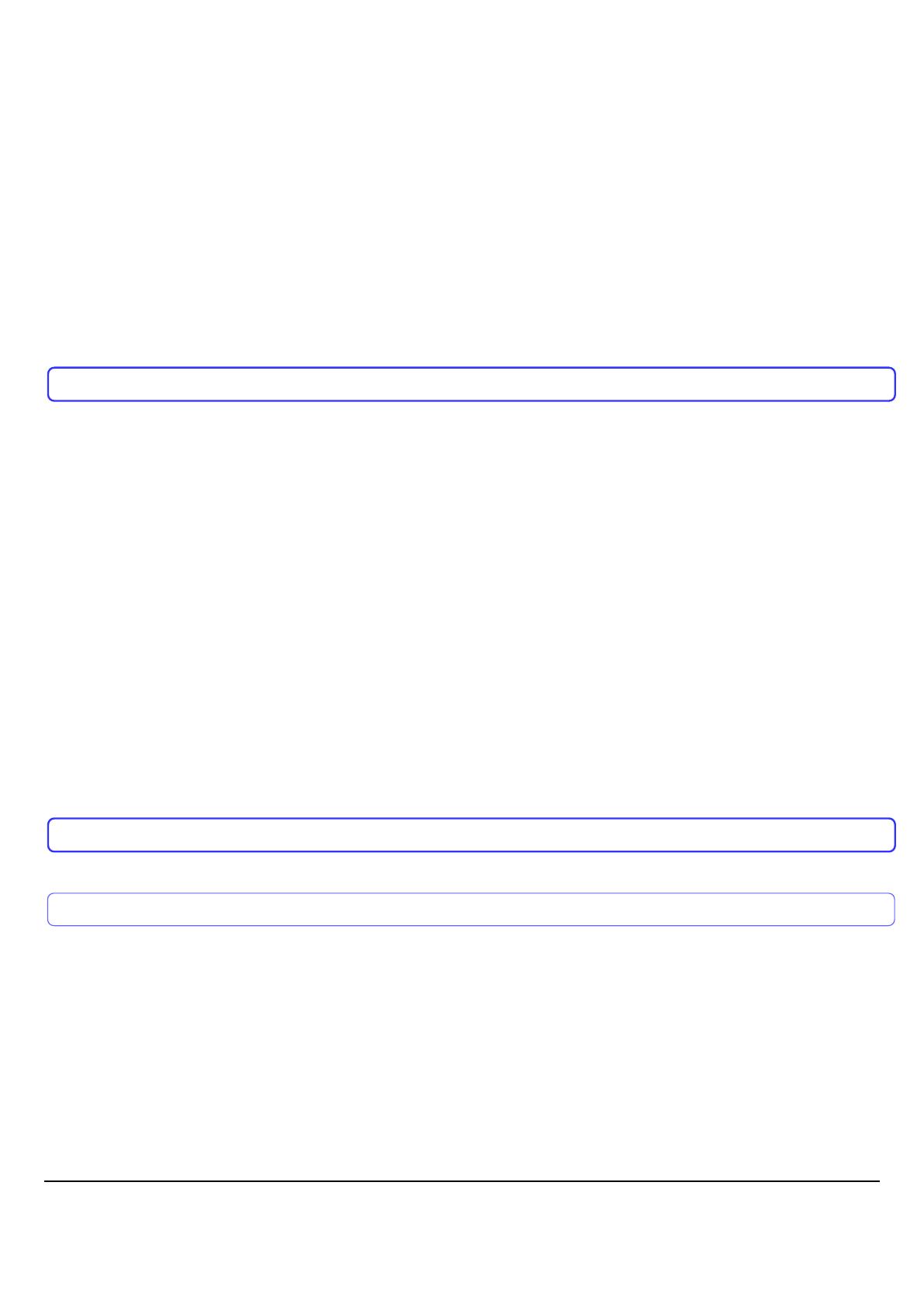
ATTENTION !Respectez bien la procédure. BIEN LIRE AVANT DE CLIQUER !
•si la machine est éteinte, l’allumer le PC
•vérifier le pavé numérique Verr Num ainsi que la
touche des majuscules Caps lock
•renseigner le login en minuscules sous la forme
prenom-nom sans caractères accentués ou spéciaux
•le premier mot de passe est carnot.
•répondre à la question apparaissant sur la fenêtre
jaune
•entrer l’ancien mot de passe
•changer de mot de passe en en choisissant un pas trop
long avec au moins un chiffre. Attention, les carac-
tères ne s’affichent pas à l’écran.
•bien lire la fenêtre bleu et répondre oui
•se déconnecter puis se reconnecter avec le nouveau
mot de passe.
2.2 Découverte de la console
L’interface proposée au labo d’info est simple sans sur-
charge. Les différents logiciels que vous pourrez être
amené à utiliser se lancent à partir des onglets en bas, au
milieu de l’écran.
Une autre façon d’utiliser l’ordinateur peut être réalisée
grâce à la console ( ou terminal). Pour la lancer, presser
les touches Ctrl+Alt+K . Une console se lance. Taper
simplement firefox puis presser la touche Enter pour
se rassurer.
Aller sur la page gondor-carnot.fr . Ouvrir les onglets:
•Info
•Cours, Td et Tp d’informatique
•Tp d’informatique
•INTRO-Tp-1. Vous avez alors accès au sujet.
Retourner jouer avec la console en pressant les touches
Alt+Tab afin de retomber dessus.
Q-5:Tester la commande whoami et observer le
résultat.
L’instruction man permet d’avoir de l’aide. EXEMPLE :
man whoami . Tapez qpour quitter l’aide.
Q - 6 :Tester la commande pwd (pour print working
directory)
La commande retourne le répertoire de travail actuel.
Q-7:Taper successivement ls (listing) et ls -l
(listing long et complet).
La commande retourne la liste des fichiers et des dossiers
qui composent le répertoire.
2.3 Arborescence de fichiers
2.3.1 A la racine
Les fichiers et répertoires sont organisés sous forme arborescente :
•La racine est le répertoire qui contient tout. Il se note "/" et contient un certain nombre de sous-répertoires, dont,
en général :
•etc : contient les fichiers de configuration du système, accessible seulement par l’administrateur système.
•bin : contient les exécutables des programmes de base (binary).
•usr : contient les autres exécutables (user).
•var : contient fichiers variables tels que journaux systèmes, messages, fichiers temporaires.
•home : contient les répertoires utilisateurs.
LYCÉE CARNOT (DIJON) 3/7 INFO EN MPSI & PCSI - TP1 - INTRO-ARCHI

•dev : périphériques (devices).
•tmp : fichiers temporaires.
•media : disques durs et clef USB (pratique quand on lance Linux depuis une clé USB ou un Dvd bootable). . .
•le répertoire courant s’obtient avec ".", le répertoire parent avec ".." . Le répertoire de l’utilisateur logué est
raccourci en "~".
2.3.2 Changement de répertoire
La commande cd nom_du_repertoire (pour change directory) permet de changer de répertoire.
Q-8:En utilisant ls, choisir un dossier et y entrer. Taper cd ... Taper à nouveau ls. Que s’est-il passé?
REMARQUE:penser à utiliser la touche Tab pour la complétion automatique. La console devient alors plus rapide que le
clicodrome !
REMARQUE:une double tabulation retourne tous les résultats possibles.
2.3.3 Dossiers et fichiers
La commande mkdir ./cheminnomDuRepertoire nom_nouveau_repertoire (make directory) permet de
créer nom_nouveau_repertoire dans cheminnomDuRepertoire qu’on veut créer.
La commande rmdir (remove directory) permet de supprimer un répertoire.
Q-9:Dans votre répertoire personnel, créer un dossier Python. C’est là que nous allons jouer après. Avec
la commande touch créer un fichier test.txt (touch text.txt).
Q - 10 :Ce fichier n’ayant rien à faire dans le répertoire Python, le déplacer dans un dossier Test à la racine
de votre dossier personnel avec la commande cp (pour copy) et mv pour (move) .
ATTENTION !respecter bien la syntaxe pour mvsinon votre fichier risque de disparaître. !
mv /cheminactuel/nomdufichier /chemindesir/nomdufichier
REMARQUE:Il possible de profiter de cette étape pour renommer le fichier.
Q - 11 :Avec la souris et le navigateur de fichier en bas de l’écran, vérifier que le fichier à bien été créé.
REMARQUE:affranchissez-vous du clavier en utilisant les
raccourcis ci-contre :
Q - 12 :A partir de ces raccourcis, écrire 1024 fois
votre nom dans le fichier texte créé précédemment.
Essayé d’être le plus rapide possible. . .
Raccourcis Effet
Ctrl+a sélectionne tout le texte
Ctrl+c copie la sélection
Ctrl+x coupe la sélection
Ctrl+v colle la sélection
Alt+F4 ferme la fenêtre courante.
LYCÉE CARNOT (DIJON) 4/7 INFO EN MPSI & PCSI - TP1 - INTRO-ARCHI

3 Environnement de développement intégré (IDE)
Coder dans un langage déterminé nécessite un environnement de travail adapté. On appelle cet environnement un IDE pour
Intergrated Development Environment. Nous en rencontrerons plusieurs :
•Idle : progamme en Python . Léger et basique, il s’utilise simplement.
•Pyzo : programme en Python . Tout comme Spyder , son environnement regroupe un ensemble de fonctionnalités
utiles pour du calcul numérique.
•Scilab : programme en. . . Scilab. Destiné au calcul numérique, dans ce domaine, il est moins lourd à traîner que
Python .
3.1 Démarrer avec Python
3.1.1 Interpréteur
Depuis la console, se placer dans le répertoire Python créé précédemment et exécuter la commande idle3 (le 3 signifie
que l’on utilise la version 3 de Python).
Il apparaît une fenêtre appelée Python Shell, qui est l’interpréteur (littéralement l’emballage) de
commandes Python.
Q - 13 :Exécuter (taper Enter) successivement dans l’interpréteur les expressions sui-
vantes et comprendre ce qu’elles font.
C’est sympa mais Python est un peu plus qu’une calculatrice.
2+5
2**5
2.1/3.5
19.0/5.0
19//5
19/5
19%5
3.1.2 Editeur
Pour sauvegarder le travail, il convient d’utiliser l’éditeur. Ce dernier permettra d’écrire les instructions puis les programmes
à venir dans un fichier (.py). Il sera possible de partager le fichier et de l’exécuter.
Q - 14 :Avec le raccourci Ctrl+n créer un premier fichier Python .
3.2 Exercices
Pour exécuter les instructions dans l’éditeur, il est possible de cliquer sur Run ou de presser la touche F5.
3.2.1 Commentaires, entrée/sortie et affectation : #, input, print, =
Q - 15 :Recopier le programme suivant dans la fenêtre principale:
LYCÉE CARNOT (DIJON) 5/7 INFO EN MPSI & PCSI - TP1 - INTRO-ARCHI
 6
6
 7
7
1
/
7
100%